ps被广泛应用,那么你们知道怎么使用ps处理照片吗?下面就是小编带来的ps处理照片的图文教程,很简单哦,看完之后你也来试试吧!
步骤1、关于ps照片处理教程的问题,首先进入CS4,打开一张素材,如图:
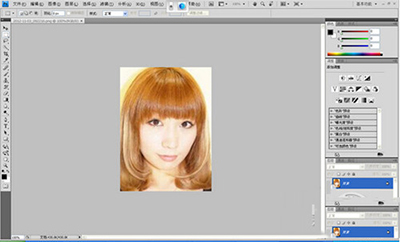
ps照片处理
步骤2、拖动“背景”图层到【图层】面板下方的【创建新图层】按钮上,复制副本。
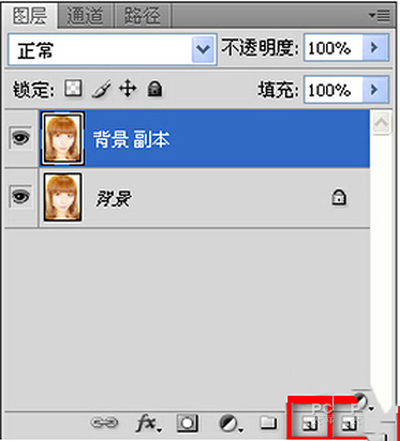
ps照片处理
步骤3、执行【滤镜】【模糊】【高斯模糊】命令,设置【半径】为:3像素。
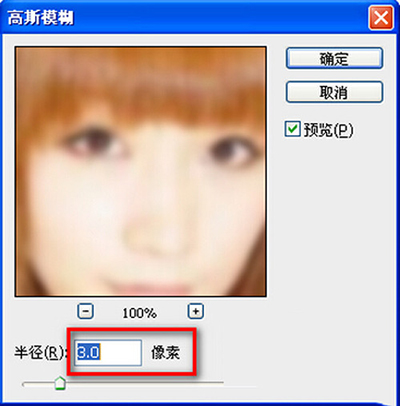
ps照片处理
步骤4、设置【图层】面板上的【图层混合模式】为:滤色,【不透明度】为:19%。
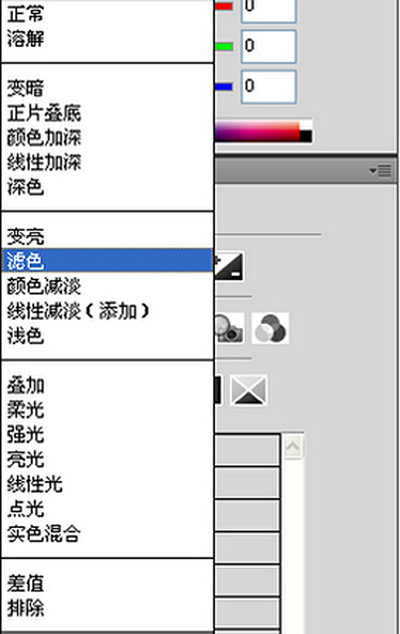
ps照片处理
步骤5、按住【Ctrl+Shift+Alt+E】组合键,盖印可视图层,此时自动生成“图层1”。
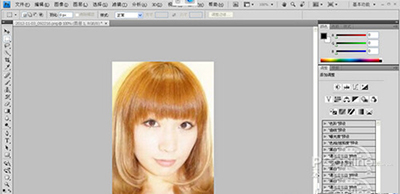
ps照片处理
步骤6、执行【滤镜】【液化】命令,选择【向前变形工具】,设置参数为【120.30.88】,在人的脸部进行处理,使其变小。是不是变瘦了呢。

ps照片处理
以上就是使用ps处理照片的具体操作了,大家都学会了吗?
 天极下载
天极下载































































